随着社会的不断进步和科技的不断发展,人们越来越离不开手机,而在某些场合下,手机的铃声会给他人造成困扰甚至引发尴尬。为了避免这种情况的发生,苹果手机提供了静音模式的设置功能,让用户可以在需要的时候随时将手机静音,从而不影响他人。本文将为大家介绍苹果手机的静音模式设置步骤,帮助大家更好地使用手机。
苹果手机静音模式设置步骤
具体步骤:
1.首先,打开您的iPhone。在手机的桌面上,找到系统自带的“设置”,找到他之后点击,进入系统设置界面。
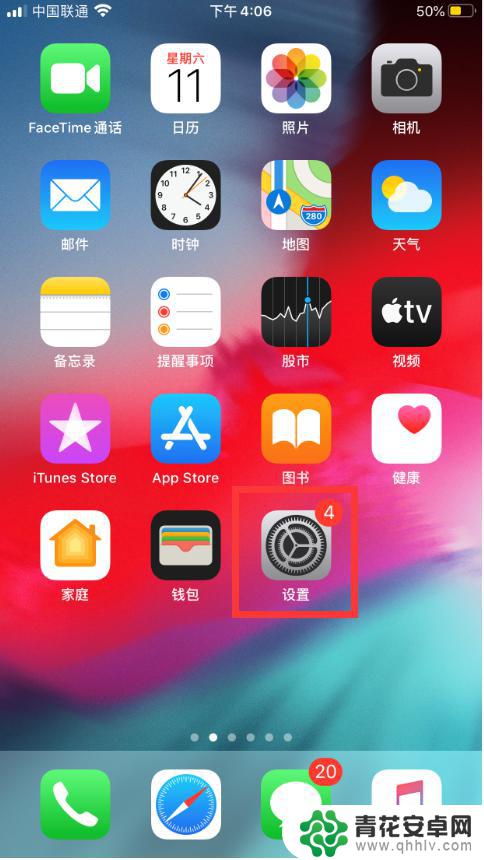
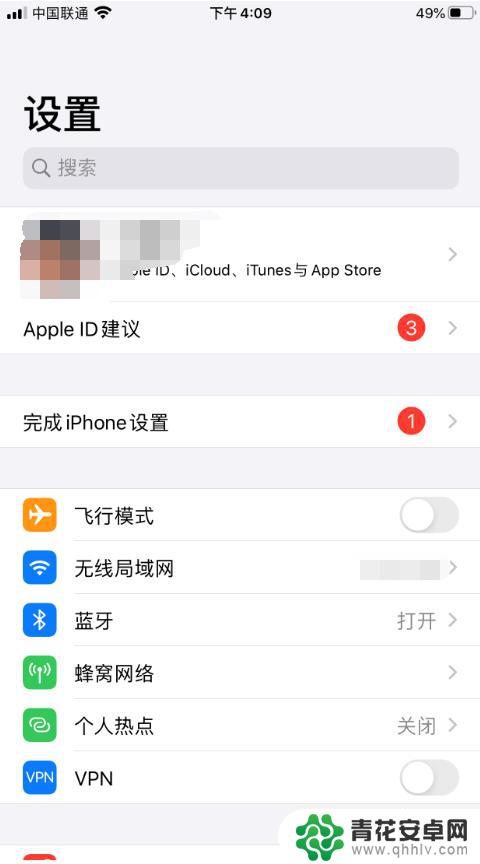
2.然后再设置界面,找到“辅助功能”,点击并进入“辅助功能”界面,找到“动作交互”模块后点击“触控”。
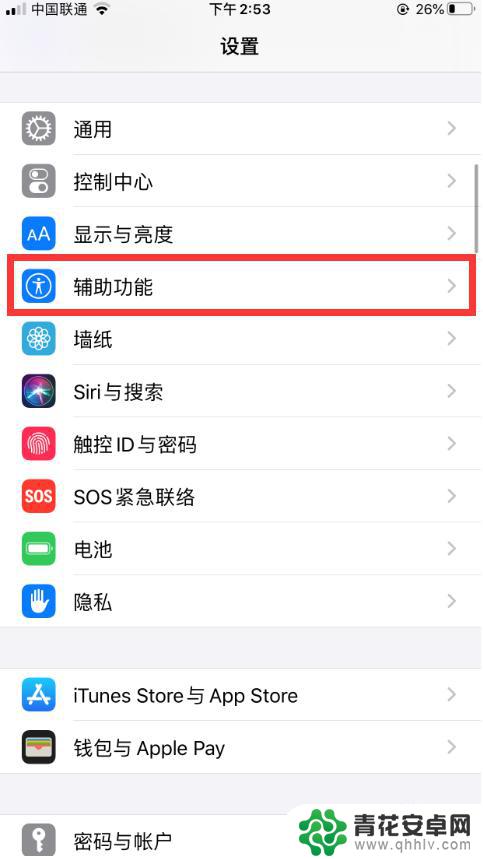
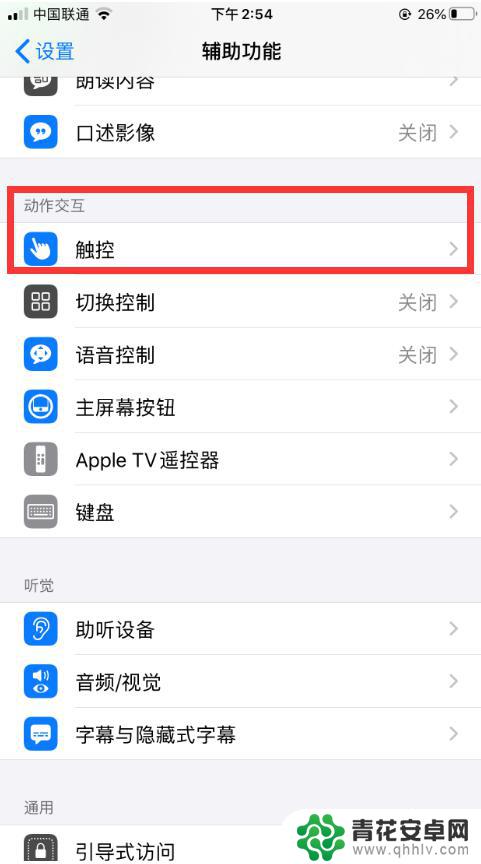
3.进入“触控”界面后,将“辅助触控”开启。然后点击出现在屏幕边缘的圆纽,点击后会弹出一个界面,找到“设备"并点击。
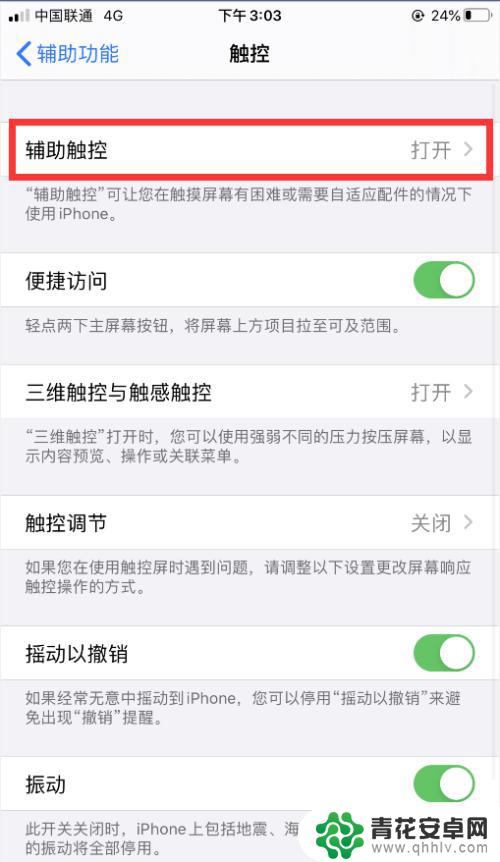
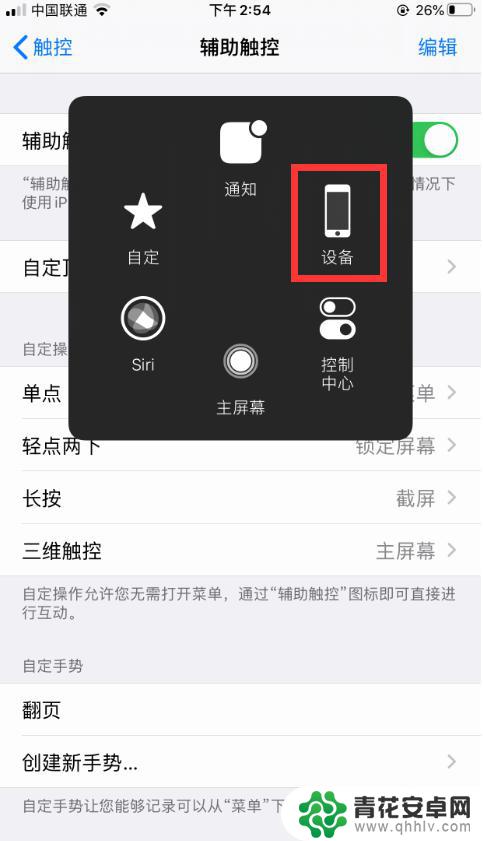
4.点击“设备”后,点击“静音”即可将手机设置成静音模式,手机会提醒您已经开启静音模式。
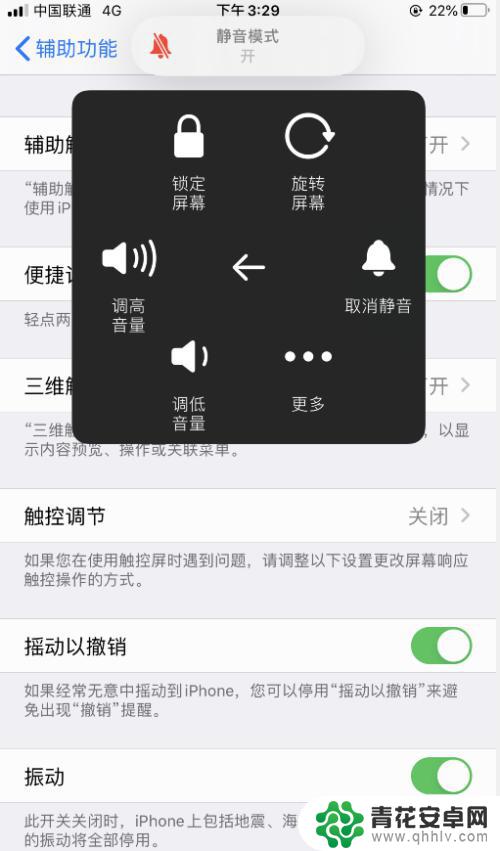
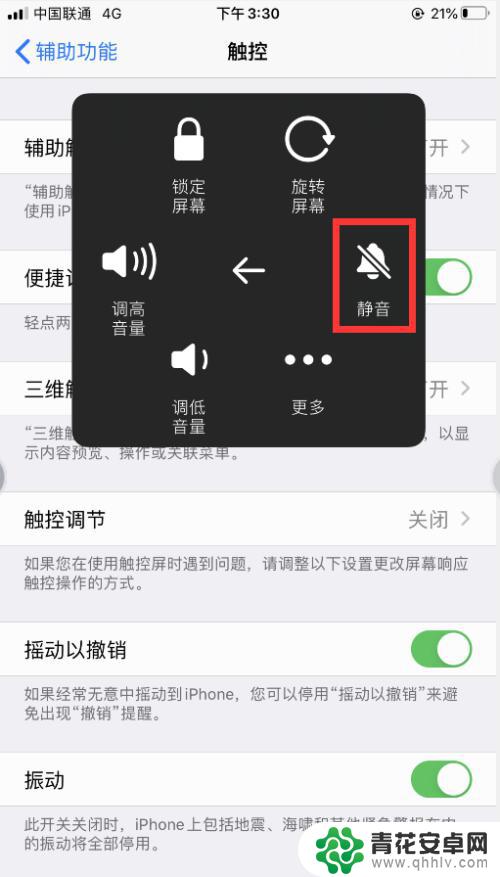
5.此外,如果我们想将自己的iPhone开启静音模式。可以将手机的侧键向下拨即为开启静音模式,反之为取消静音模式哦,怎么样是不是超级简答?

以上就是苹果手机如何设置手机静音的全部内容,有需要的用户就可以根据小编的步骤进行操作了,希望能够对大家有所帮助。










